- Как настроить управление наушников Honor Earbuds 2 Lite?
- Huawei Histen: что это, как включить, настроить и отключить
- Что за приложение Huawei Histen?
- Где скачать и как настроить?
- Как включить Huawei Histen
- Как отключить Huawei Histen
- Huawei histen не работает через Bluetooth
- Причины
- Что делать?
- Анатолий Богданов (Написано статей: 106)
Как настроить управление наушников Honor Earbuds 2 Lite?
Многие уже отметили длительную автономность HONOR Earbuds 2 Lite. Радуют наушники отличным звуком и корректной работой системы шумоподавления. И вот, как обещал разработчик, вышло обновление приложения Al Life. Теперь можно изменить некоторые настройки и сделать управление ими более удобным для себя.

Для начала поговорим о самих наушниках в базовой версии, без учета возможностей приложения.
Бренд: HONOR Earbuds 2 Lite
10-миллиметровые динамические драйверы
Диапазон воспроизводимых частот: 20 Гц-20000 Гц
Защита наушников: IPX4
Емкость аккумуляторов (бокс/наушники): 410 / 55 мАч
Время зарядки (бокс/наушники): 1,5 / 1 час
Особенности: активное шумоподавление, режим «прозрачности», сенсор приближения
Приложение: Al Life
Продаются наушники в коробке из плотного картона. Заказывать доставку из далека можно смело, в пути они вряд ли пострадают. Сзади указаны особенности модели, включая десятиминутную зарядку и последующую работу в течении четырех часов.

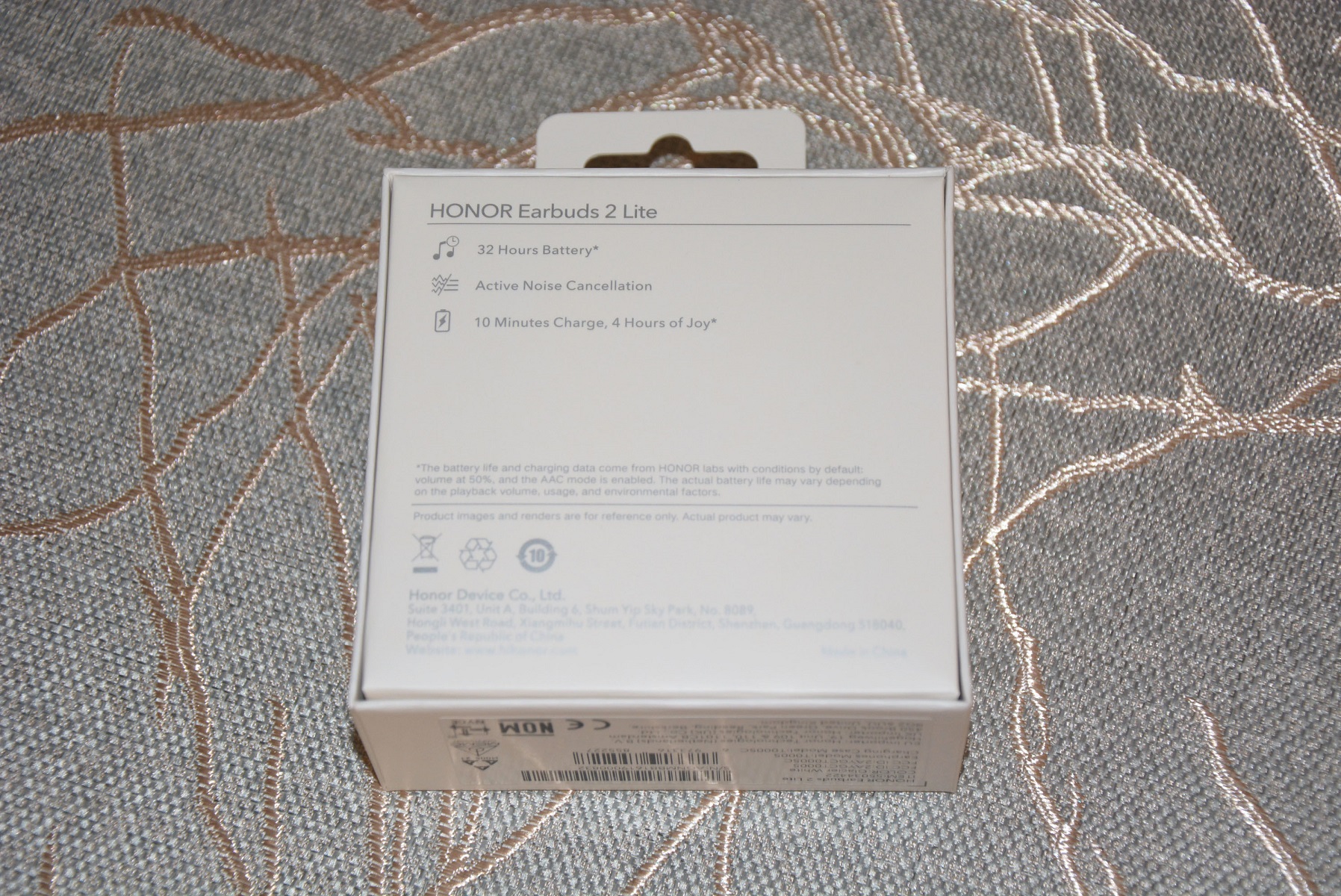
Дополнительно наушники защищаются картонным ложементом, под которым находим пакетики с дополнительными амбушюрами размеров S, L и аккуратно свернутый кабель для зарядки. В отдельном конверте лежит документация.

Сейчас наушники доступны белого цвета, но в скором времени планируется и черная версия. Зарядный кейс компактных размеров со скругленными гранями сделан максимально удобным для карманного хранения. На передней панели указан производитель и имеется один единственный светодиод состояния работы. В зависимости от ситуации светится он разными цветами.

Гнездо для зарядки расположили снизу.

Справа разместили едва заметную кнопку для принудительного спаривания с источником звука на случай, если обычном порядке что-то пойдет не так.

Крышка бокса удерживается в закрытом положении магнитами и к ним же привязан датчик открытия крышки. Стоит ее поднять и светодиод на передней панели начинает светиться белым цветом, а наушники связываются друг с другом.

В гнездах они хорошо удерживаются также магнитами и даже при тряске не выпадают.

К выниманию наушников из бокса нужно немного привыкнуть. Их корпуса также сделаны округлыми, а магниты держат достаточно крепко. Можно немного повернуть наушник и тогда вынимается легко. Если они уже были спарены с телефоном, то соединение при вынимании из кейса проходит автоматически и светодиод бокса меняет цвет на зеленый.

Внутри бокса легко заметить только по одному контакту для зарядки, вторые спрятаны в колодцах на внизу на боковой стенке. Установить наушники не на свои места не получится, только каждый в свое гнездо.

С первого взгляда наушники производят приятное впечатление своей аккуратностью, отсутствием острых граней и общими компактными размерами даже при том, что применены драйверы диаметром 10 мм.

Легко можно заметить, что амбушюры здесь имеют овальную форму и уже сделаны с сеткой. На внутренней стороне «ножки» внизу находится пятачок нижнего контакта для зарядки, вверху отверстие для микрофонов шумоподавления. Для порядка имеются метки правого и левого наушника. И где-то здесь же спрятаны датчики приближения – стоит вынуть один наушники из ушной раковины и трек или видео встанут на паузу. Вставляем наушник и воспроизведение возобновляется.

Снаружи только отверстия разговорных микрофонов. Они же используются для работы шумоподавления. Микрофонам поставил бы пять. У абонентов при разговоре не возникало вопросов по поводу использования гарнитуры. Звук, как при использовании микрофона телефона.

На внутренней стороне капсулы с динамиком имеются два отверстия для компенсации давления. Оба закрыты текстильными сетками, а наиболее заметно лишь одно, самое большое.

Второе расположено рядом с овальным звуководом и почти полностью прикрывается амбушюром. Кроме персональных сеток звуководы, имеют бортики для надежного удержания амбушюр и вероятность потерять их сведена к минимуму.


Очень хорошо продумана анатомичность чашек и звуководов наушников. Звуководы здесь короткие и входят не глубоко в ушной канал. В целом наушники не замечаешь уже с первых секунд использования. Держатся в раковинах хорошо, мне лишь пришлось заменить амбушюры на размер S.


К телефону наушники цепляются сразу и там, где это возможно сразу работают по кодеку AAC. Второй кодек базовый – это SBC.
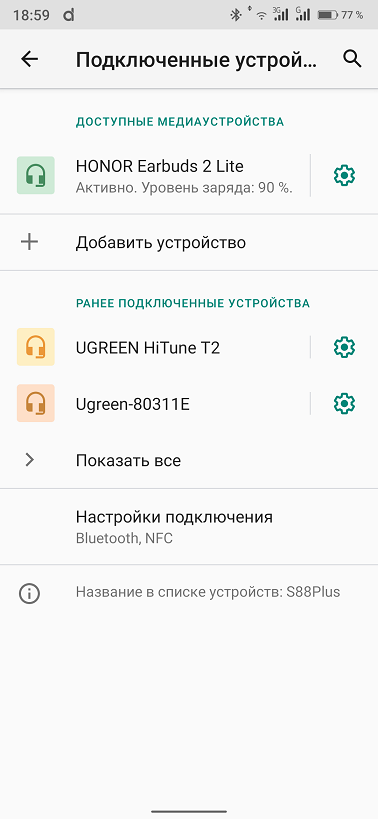
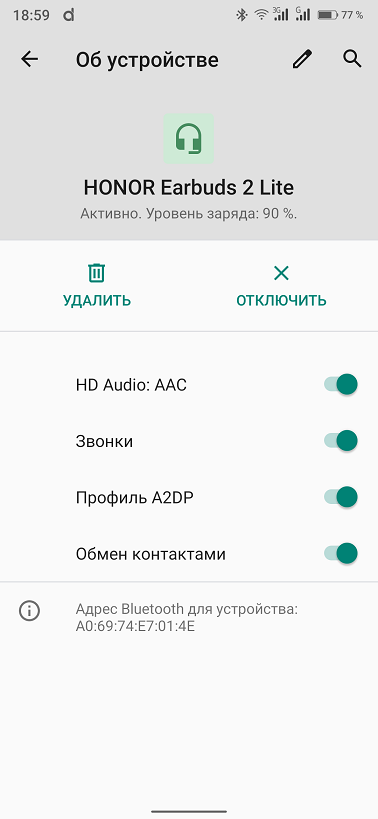
Звук наушников откровенно порадовал. Десятимиллиметровые драйверы дают о себе знать и очень хорошо прокачивают низкие частоты. А именно этого так не хватает многим наушникам того же ценового диапазона. При этом остальная звуковая картинка остается подчеркнуто прозрачной с хорошей детализацией. Нельзя здесь услышать ни песка высоких, ни ватности средних. Равномерность частотного микса сохраняется на всем диапазоне громкости. С HONOR Earbuds 2 Lite будет комфортно как слушать аудиокниги, так и музыку самых разных направлений. Наушники обладают хорошим запасом по громкости и лично мне хватило 50-60 процентов для неутомительного прослушивания. Говорить о обрывах связи в квартире можно лишь на предельных 10 метрах с парой несущих стен по пути. На улице обрывов не заметил вовсе.
Написанное на коробке о 10-ти минутах зарядки и четырех часах работы – правда. Действительно автономность у HONOR Earbuds 2 Lite заслуживает похвалы. От бокса их можно зарядить трижды. На одном заряде на половине громкости интенсивных треков у меня получилось около семи с небольшим часов автономной работы, что очень хороший результат. Включение шумоподавления снижает длительность работы, но позволяет не отвлекаться на посторонние звуки и существенно их заглушает. Шумоподавление можно отключить вовсе, а можно включить режим «прозрачности», когда внешние звуки слышны одинаково хорошо наряду с треком. Это позволяет на улице не чувствовать себя в вакууме и образно не попасть под машину, ответить продавцу и т.д.
До недавнего времени наушники вызывали легкое сожаление по поводу управления. Оно здесь сенсорное и площадки находятся в верхней части внешней стороны «ножки» наушника. Управление практически полностью исключает ложные срабатывания так, как одиночные тапы тут не предусмотрены. Как-бы это и хорошо. Но вот регулировки громкости и переключения треков также не было. Двойным патом треки ставились на паузу, возобновлялось воспроизведение, принимались звонки и заканчивался разговор. Длительными тапами включалась и отключалась система шупоподавления, включался режим прозрачности. На это все. Возлагались надежды на скорое обновление приложения Al Life, которое первоначально наушники не видело вовсе.
И вот разработчики, как и обещали, обновили приложение. Теперь наушники без проблем проявились в приложении и расширился функционал. Посмотрим насколько.
Приложение устанавливается либо по QR коду в инструкции, либо из маркета. По ходу дела регистрируется аккаунт в сервисе Huawei. Трудностей никаких не возникает и в финале мы видим окно приложения с иконкой подключенных наушников. Тапаем по нему и начинается проверка и установка обновлений плагинов. После завершения процедуры иконка уже показывает уровень заряда каждого наушника и кейса. Теперь, после обновления, тапнув по иконке попадаем на экран управления.
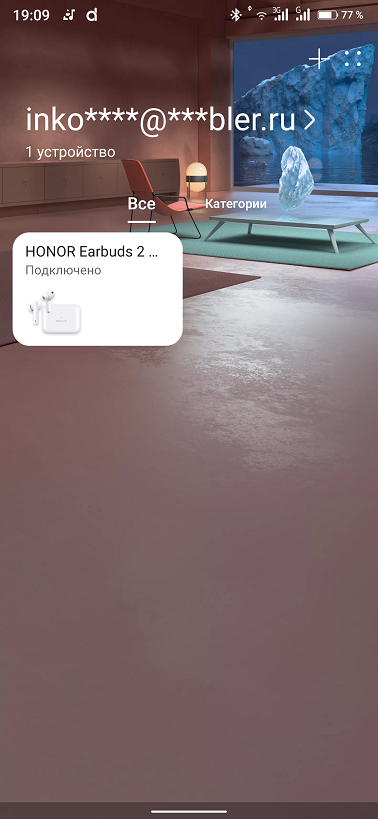

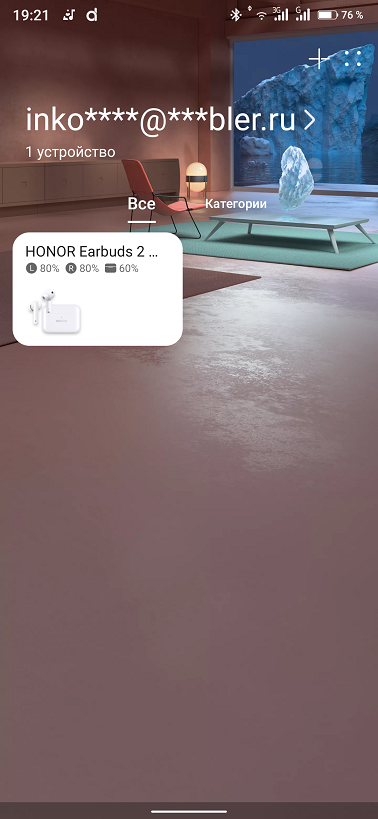
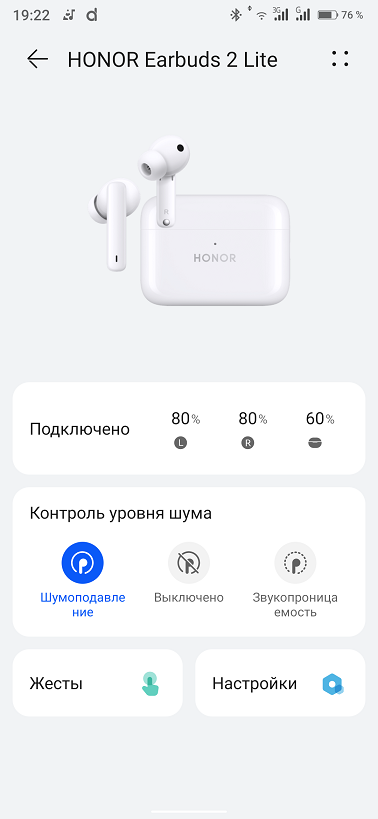
Отсюда можно управлять как шумоподавлением, так и настраивать жесты, включать или отключать датчики приближения. Отдельно можно настраивать двойные нажатия и удержания для каждого наушника. Теперь можно листать треки, активировать голосового помощника, исключить любой пункт работы шумоподавления. Но к сожалению, на этом пока и все. Набор тапов остался прежним, а регулировку громкости не добавили.
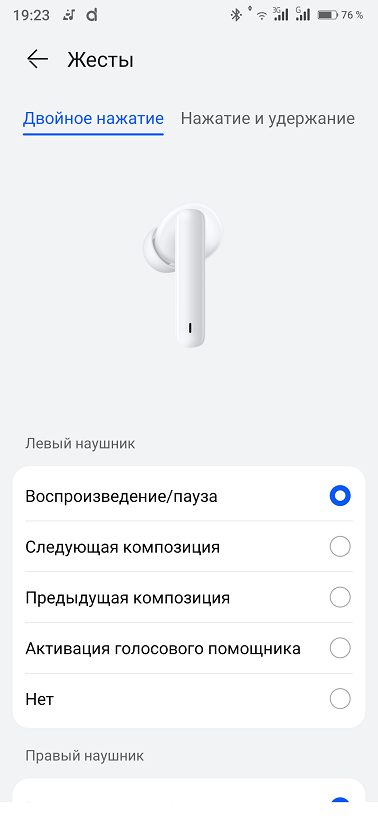
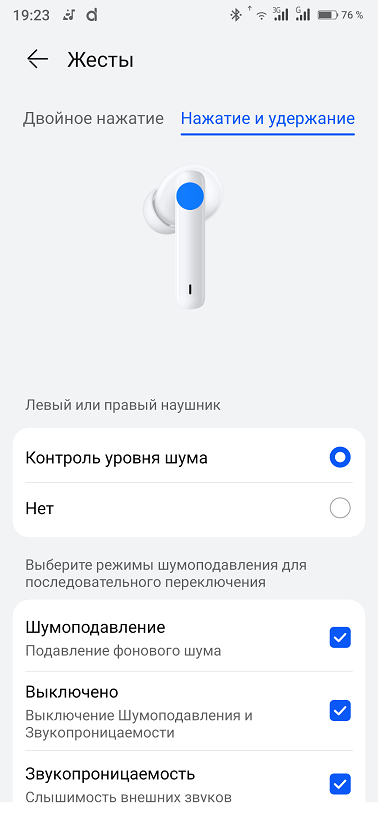
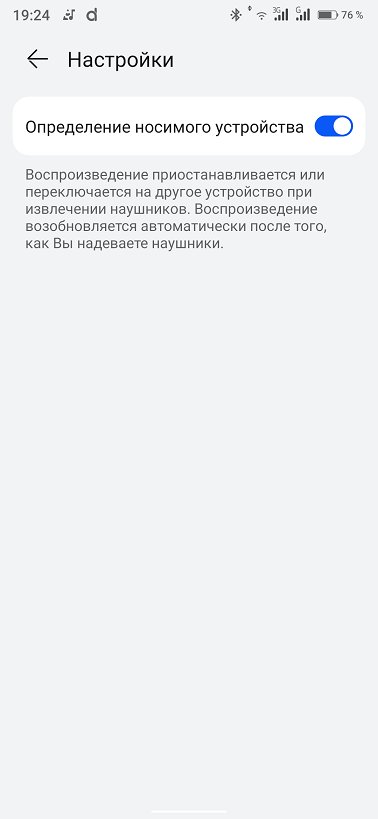
Возможно следующее обновление приложения расширит варианты тапов и добавит регулировку громкости, а пока телефон придется для этого доставать.
На вкладке управления вверху есть кнопка настроек (четыре точки), через которую можно изменить имя наушников в приложении, просмотреть их данные и вывести значок на экран телефона. При активации он будет сразу открывать экран управления наушниками, что делает использование приложением более удобным.
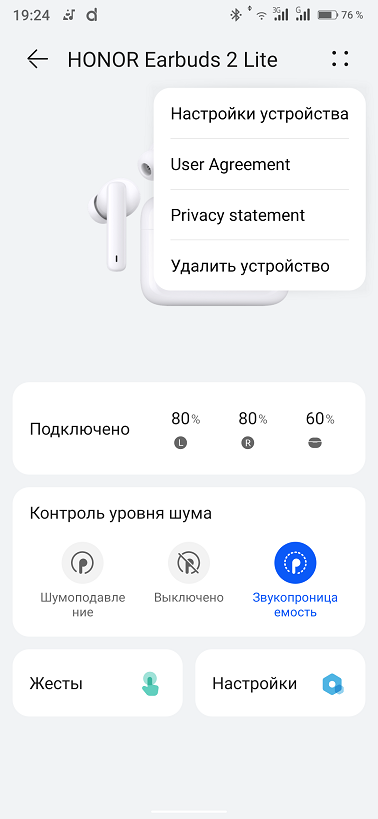



С главного же экрана можно заглянуть в основные, первоначальные настройки, установить варианты и проверить наличие обновлений, а также изучить другие возможные функции.
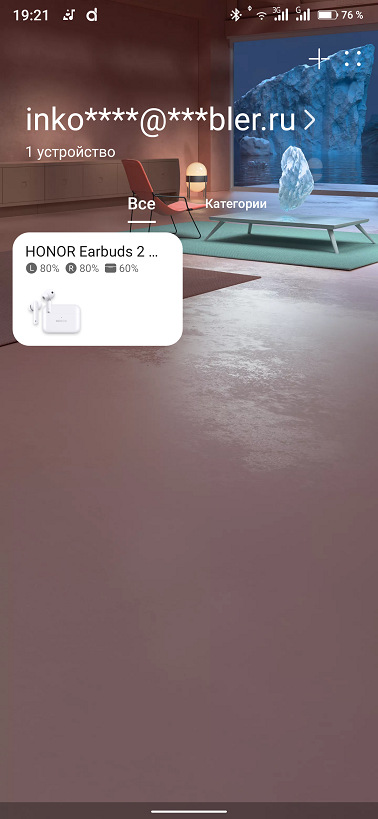
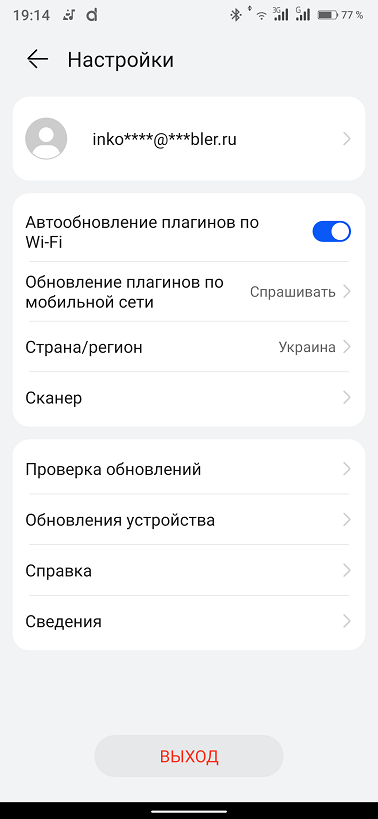
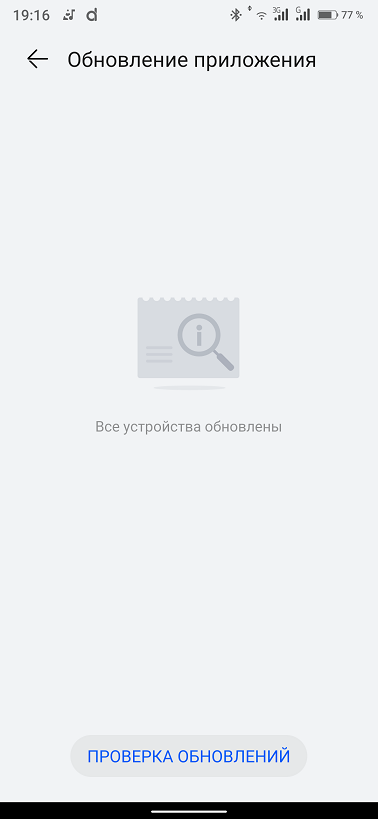
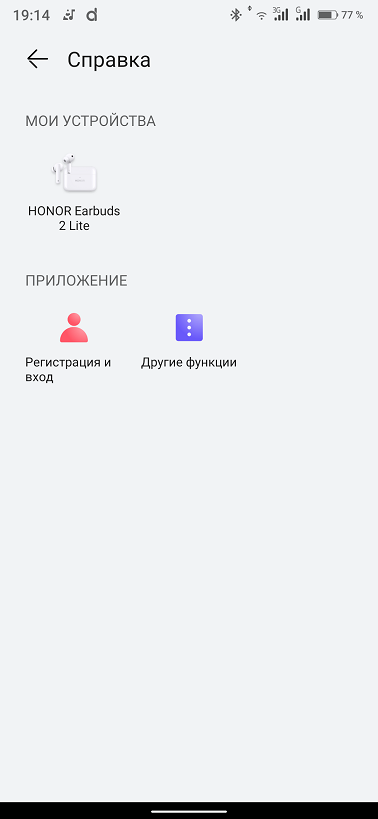
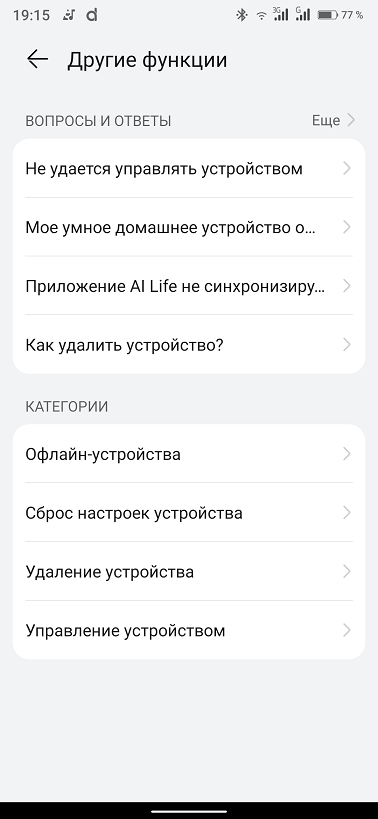
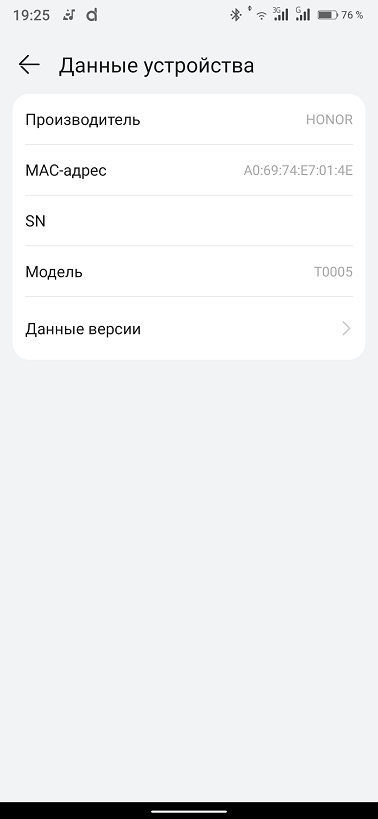
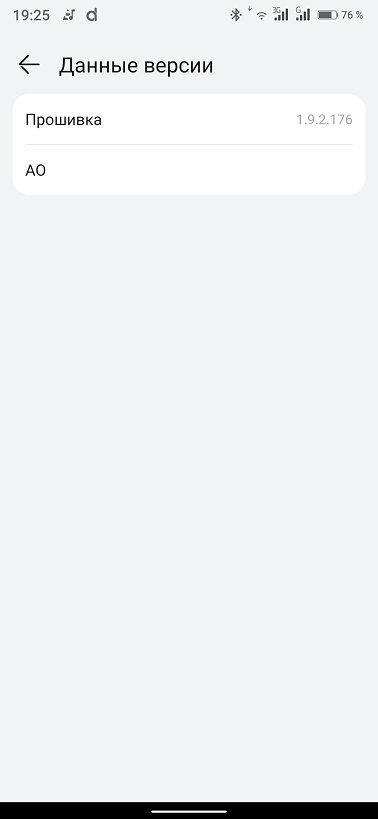
По приложению можно сказать, что переведено оно корректно, логично и удобно построено, расширяет функционал HONOR Earbuds 2 Lite. Наверное, все-таки отсутствие регулировки громкости не стоит относить в явный минус так, как не каждую минуту ее приходится регулировать, а возможно в следующем обновлении приложения появится и это. Сами же наушники получились по-хорошему универсальными и яркими в плане звука. Если нормальными средними и высокими частотами может похвастать множество моделей, то хорошими басами далеко не все. У Earbuds 2 Lite это получается. Нельзя не отметить отсутствие отставания звука от видео. Смотреть фильмы и играть можно без дискомфорта. С шумоподавлением ли, без него автономность радует и не заставляет часто бегать к розетке. Добавляет удобства отличная эргономика и способность удерживаться в ушных раковинах. В своем ценовом диапазоне HONOR Earbuds 2 Lite явно заслуживает внимание, как одна из лучших моделей.
Источник
Huawei Histen: что это, как включить, настроить и отключить
Huawei Histen – программное обеспечение для смартфонов, расширяющее возможности воспроизведения аудиофайлов для разных типов наушников. С помощью программы пользователь может менять характеристики звучания любимых треков, выбирая оптимальный режим. Настройки функций при этом предельно просты.
Что за приложение Huawei Histen?
Технология преобразует аудио для восприятия через разные модели наушников, улучшая качество звучания. С повышением громкости до максимальных отметок звук не искажается и остается идеально-чистым. Функция впервые была протестирована в Honor 8X. Сейчас она встречается в Honor 9/10. Производитель также предусмотрел специальный эквалайзер для регулировки высоких и низких частот. Для гарнитуры Huawei разработаны пресеты.
Чтобы воспользоваться опцией, необходимо подключить проводное или беспроводное устройство, тогда в настройках звука появится меню «Аудиоэффекты Huawei Histen».
При запуске пользователь может выбрать гарнитуру по конструкции:
- Внутриканальные – звук станет объемнее.
- Вставные – увеличение басов в ритмическом звучании.
- Накладные – акцент на высоких частотах, вокал слышится спереди.
- Оптимизированные пресеты для моделей разработчика.
Функция 3D-аудио добавляет объема, как на концерте. Этот режим позволяет сделать звук близким, фронтальным, объемным.
Благодаря новой технологии Histen пользователи могут еще глубже погрузится в мир музыки, услышать любимые песни и композиции в другом формате. Экспериментируя с параметрами каждый подберет для себя собственный режим звучания, менять звук под свои предпочтения, при этом наслаждаясь отсутствием шумов при любой громкости.
Где скачать и как настроить?
Если при подключении гарнитуры в параметрах не отображается меню программы, то скачать приложение можно в Googl Play или на сайте компании, нажав на кнопку Downloud apk.
Как включить Huawei Histen
Чтобы включить представленную систему, перейдите в параметры смартфона, а затем в эквалайзер. Далее:
- Подобрать режим по виду устройства наушников, активации 3D и эквалайзер.
- Установить оптимальный формат воспроизведения.
- Сохранить изменения.
Как отключить Huawei Histen
Остановить работу можно в меню, передвинув бегунок. Также функция отключится, если вынуть наушники из разъема, при использовании беспроводных моделей – работа зависит от подключения Bluetooth.
Huawei histen не работает через Bluetooth
В некоторых случаях воспроизведение через беспроводные наушники не работает. Почему не удается подключить?
Причины
Причина неполадок может заключаться в неправильной работе смартфона или наушников. А также:
- Сбой в работе программного обеспечения.
- Отсутствие подключения гарнитуры.
- Неисправность модуля или антенны Bluetooth после попадания влаги или механических повреждений.
- Необходимость обновления или скачивания новой версии.
Что делать?
Для решения проблемы воспользуйтесь следующими рекомендациями:
- Выполнить перезагрузку.
- Проверить исправность и подключение наушников.
- Запустить обновление, если есть соответствующее сообщение системы.
- Произвести переустановку, удалить и заново скачать программу.
Анатолий Богданов (Написано статей: 106)
А можно как нибудь иконку на рабочий стол вытащить. У меня 8 воспроизводящих устройств и под каждый своя настройка эквалайзера, можно его вытащить на раб стол тк очень тяжело постоянно заходить в настройки для пепенастройки
Источник











